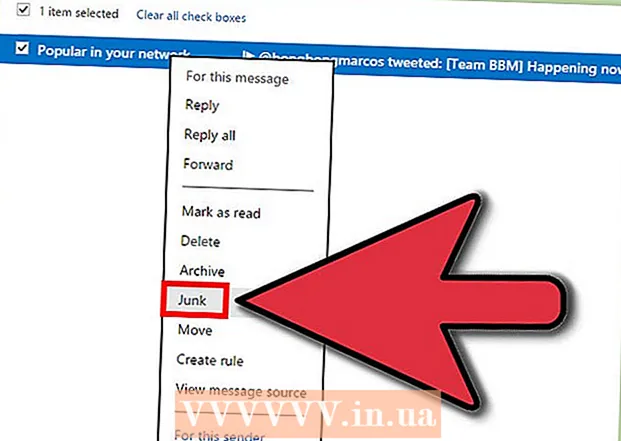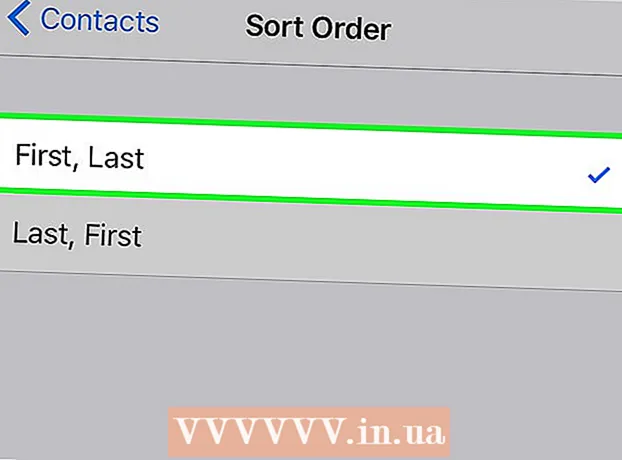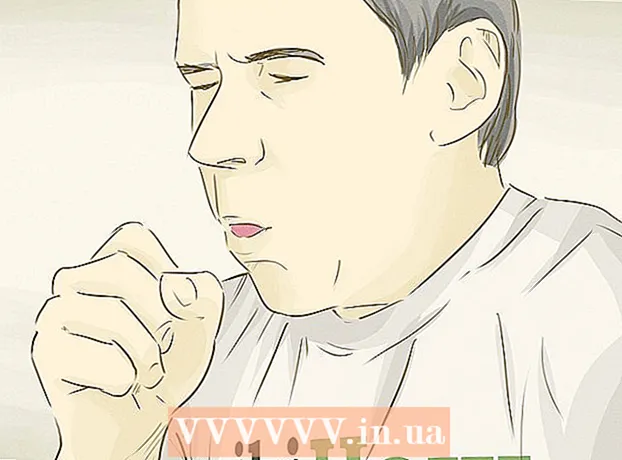Muallif:
Monica Porter
Yaratilish Sanasi:
15 Mart Oyi 2021
Yangilanish Sanasi:
1 Iyul 2024
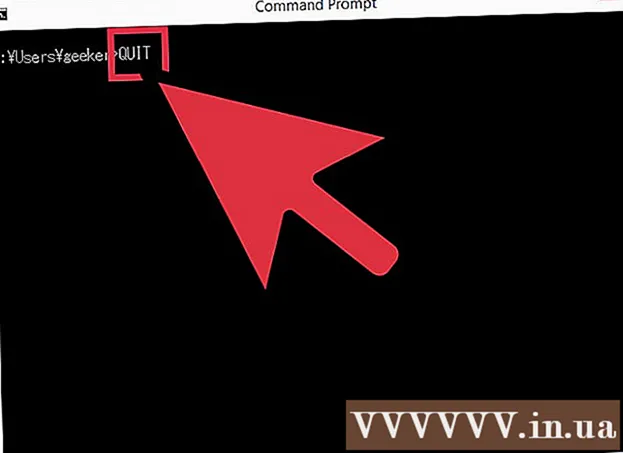
Tarkib
Thunderbird va Outlook kabi dasturlar elektron pochta xabarlarini sehrli qiladi. Ehtimol, sizning elektron pochtangiz kerakli joyga etib bormagan bo'lishi mumkin. "Yuborish" tugmachasini bosgandan so'ng nima bo'lishini qanday bilsam bo'ladi? Buning bir usuli - elektron pochta xizmati ko'rsatuvchi provayderingizning tashqi serveridan telnet - kompyuteringizga o'rnatilgan kichik dastur yordamida sinov elektron pochta xabarlarini yuborish. Agar elektron pochta dasturi xabarni yubormasa, sizga xato xabari keladi.
Qadamlar
2-qismning 1-qismi: Elektron pochta serverini Telnet-ga ulash
Telnet tayyorlang. Agar siz MacOS yoki Windows XP-da bo'lsangiz, telnet versiyasi tayyor. Agar u Windows Vista, Server 2008, 7, 8.1 yoki 10 bo'lsa, uni ishlatishdan oldin telnet yoqilgan bo'lishi kerak.
- Windows Vista, Server 2008, 7 va 8.1-da: Boshlash menyusini bosing, Boshqarish paneli-ni tanlang. Keyin Programs tugmachasini bosing va "Windows xususiyatlarini yoqish yoki o'chirish" -ni tanlang. Windows xususiyatlari ro'yxati paydo bo'ladi. "Telnet Client" ni topish uchun pastga o'ting va keyin uning yonidagi katakchani belgilang. "OK" tugmasini bosing.
- Windows 10: Boshlash menyusini o'ng tugmasini bosing va Dasturlar va Xususiyatlar-ni tanlang. Chapdagi menyuda "Windows xususiyatlarini yoqish yoki o'chirish" tugmasini bosing. Ko'rsatilgan ro'yxatda "Telnet mijozi" yonidagi katakchani belgilang va "OK" tugmasini bosing.

Terminal oynasini oching. Ushbu jarayon Windows va Mac-da boshqacha bo'ladi.- Windows-ning barcha versiyalarida: -ni bosing ⊞ yutib oling+R , Import
cmd kiriting va bosing ↵ Kiriting. - Mac: Finder-da "Ilovalar" -ni, so'ng "Utilities" -ni tanlang. Keyin, "Terminal" belgisini ikki marta bosing. Dastur nomini Launchpad-ga yozib, so'ng dasturni bosish orqali terminalga kirishingiz mumkin.
- Windows-ning barcha versiyalarida: -ni bosing ⊞ yutib oling+R , Import

Telnet ulanishini boshlang. Importtelnet mail.server.com 25, bu erda "mail.server.com" - bu elektron pochta xizmati provayderining (masalan, smtp-) SMTP server nomi (Internet orqali elektron pochtani uzatish protokoli). server.austin.rr.com) va 25 SMTP xizmati tomonidan ishlatiladigan port.- Siz "220 mail.server.com" deb javob olasiz.
- Port 25 - bu ko'plab pochta serverlari uchun port, ammo ba'zi tarmoq ma'murlari ko'pincha SMTP-ni 465 (xavfsiz port) yoki 587 (Microsoft Outlook foydalanuvchilari uchun) kabi boshqa portga o'zgartiradilar. To'g'ri shlyuzni administratoringizdan so'rang (yoki hisob qaydnomangiz ma'lumotlarini tekshiring).
- Agar tizim "25-portdagi xostga ulanib bo'lmadi" kabi xatoga yo'l qo'ysa (25-portdagi serverga ulanib bo'lmayapti), lekin siz 25-port to'g'ri port ekanligiga kafolat bersangiz, bu elektron pochta serveri bo'lishi mumkin. muammolarga duch kelishmoqda.
2-qismning 2-qismi: Elektron pochta xabarlarini yuborish

Salom server. Jarayonning qolgan qismi barcha operatsion tizimlarda bir xil. Iltimos kiringHELO yourdomain.com, bu erda yourdomain.com - elektron pochta xabarlarini yuborish uchun foydalanadigan domen. E'tibor bering, HELO so'zida faqat bitta L mavjud va keyin tugmasini bosing ↵ Kiriting.- Sizga "250 mail.server.com salom yourdomain.com sizni kutib olishdan mamnunman" degan javob olasiz.
- Agar javob bo'lmasa yoki siz xato haqida xabar olsangiz, undan foydalaning
Buning o'rniga EHLOSalom. Ba'zi serverlar EHLO-ni afzal ko'rishadi.
Yuboruvchining ma'lumotlarini "mavzu" bo'limiga kiriting. Import
pochta manzili: [email protected], elektron pochta manzilidan foydalanishni unutmang. Orqangizda bo'sh joy qoldirmangpochta manzili:. Matbuot ↵ Kiriting.- Siz "250 Sender OK" kabi bir narsa bilan javob olasiz.
- Mashinada xato xabari bo'lsa, foydalanadigan elektron pochta manzilingiz server bilan bir xil domen nomi yoki yo'qligini tekshiring. Masalan, server sizga yahoo.com manzillari bilan elektron pochta xabarlarini yuborishga ruxsat bermaydi.
Qabul qiluvchining elektron pochta manzilini kiriting. Turi
rcpt: [email protected] ga kiring, haqiqiy qabul qiluvchining elektron pochta manzilidan foydalanishni unutmang. Keyin, tugmasini bosing ↵ Kiriting.- Siz yuqoridagi satr bo'ylab "250 OK - MAIL FROM [email protected]" degan xabarni olasiz.
- Agar xato bo'lsa, siz yuborgan elektron pochta manzili bloklanishi mumkin.
Yarating. Elektron pochtani formatlash va yuborish uchun ba'zi buyruqlarni kiritishingiz kerak.
- Import
ma'lumotlar va bosing ↵ Kiriting. - Keyingi qatorga yozing
mavzu: sinov va matbuot ↵ Kiriting ikki marta. "Test" ni ishlatmoqchi bo'lgan mavzu bilan almashtiring. - Xabar tarkibini yarating. Matbuot ↵ Kiriting tugagandan so'ng.
- Belgini kiriting . xabarni tugatish uchun, ga teging ↵ Kiriting. Siz elektron pochtangiz qabul qilingan yoki kutilayotganligini tasdiqlovchi xabarni ko'rasiz. Ushbu xabar serverga qarab farq qiladi.
- Agar biron bir xato xabari ko'rsangiz, ularni elektron pochta xizmat ko'rsatuvchi provayderingiz bilan bog'lanish uchun yozing.
- Import
Import
telnetdan chiqish uchun chiqing.Keyin, tugmasini bosing ↵ Kiriting. reklama
Maslahat
- Xuddi shu telnet buyrug'i barcha telnet dasturlari bilan ishlaydi, hatto Linuxda ham.
- Ba'zi elektron pochta mijozlari shu tarzda yuborilgan xabarlarni qabul qiluvchining spam-pochta qutisiga filtrlaydi va etkazib beradi. Agar siz bundan hisobingizni tekshirish uchun foydalansangiz, elektron pochta xabarini qabul qiluvchining spam papkasida qidirishni unutmang.
- Ba'zi elektron pochta xizmatlari (masalan, Hotmail) foydalanuvchilarga telnet orqali elektron pochta xabarlarini yuborishlariga yo'l qo'ymaydi.
- Shuningdek, elektron pochtangizni telnet orqali tekshirishingiz mumkin. Qanday qilib o'rganish uchun ko'proq onlayn ko'ring.
Ogohlantirish
- Agar siz ushbu usuldan bezovta qiluvchi yoki noqonuniy elektron pochta xabarlarini yuborishda foydalansangiz, sizni osonlikcha bilib olishadi. Tizim ma'murlari ko'pincha chiquvchi pochta serverlarini diqqat bilan kuzatib boradilar.
Sizga nima kerak
- Telnet mijozi
- Elektron pochta xabarlarini yo'naltirishga qodir elektron pochta serveri manzili
- Ishlovchi elektron pochta